iOS 12 byl jasně navržen pro iPad, kde Face ID nahrazuje tlačítko Domů. Apple přepracoval gesta tabletu pro iOS 12, což nám přináší snadný způsob návratu na domovskou obrazovku a gesto ve stylu iPhone X pro přístup do ovládacího centra.
Pokud jste dlouhodobými uživateli iPadu, budou se tyto změny zpočátku zdát trochu nepříjemné. Brzy si na ně ale zvyknete a dokonce se je naučíte milovat. Nové gesto Control Center je ve skutečnosti mnohem lepší než to staré.
Gesta iPad pro iOS 12
Která gesta se na iPadu v iOS 12 změnila?
Když v iOS 11 přejedete prstem ze spodní části obrazovky nahoru, nejprve odhalíte Dock (pokud již není viditelný), poté pokračujte v přejetí prstem nahoru, abyste získali přístup do Control Center. Pokud doufáte, že bylo toto dvojúčelové gesto v systému iOS 12 zjednodušeno, máte smůlu. Právě bylo upraveno.
Gesto pro přepínání aplikací zůstalo stejné, ale v současné době je těžší ho použít.
Stejná gesta iOS, jiný výsledek
v iOS 12, krátké přejetí nahoru stále vytahuje dok. Když ale přejdete prstem nahoru, vrátíte se na domovskou obrazovku. Zdá se, že to je plán Apple pro každého
budoucí iPady Face ID, kterým může chybět tlačítko Domů.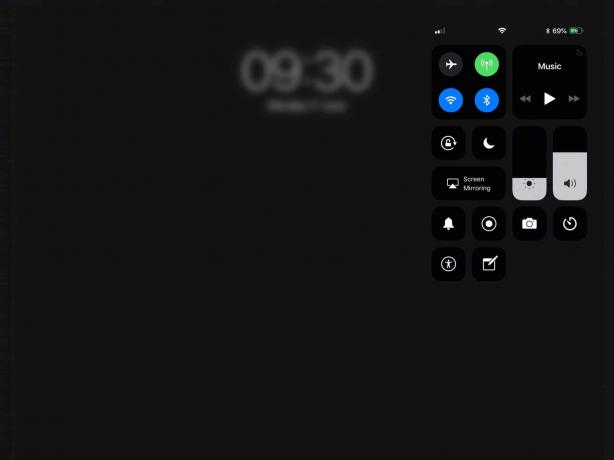
Foto: Kult Macu
Ovládací centrum je nyní přístupné stejným způsobem jako na iPhone X: Musíte přejet prstem dolů z pravého horního rohu obrazovky. Udělejte to a Control Center zmizí a objeví se ve stejném rohu. Pro mě je to mnohem lepší gesto. Je to kratší, pro jednoho, ale také to ponechává váš prst na ovládacích prvcích Control Center, kde to chcete mít.
Také ovládací centrum je nyní aktivní během přejetí prstem. To znamená, že jej můžete přejet prstem do zobrazení, přičemž prst zůstane „aktivní“ a dalším prstem rychle změníte jas obrazovky (nebo upravíte jiné věci). Poté můžete přejet prstem z ovládacího centra zpět z pohledu. Toto je velmi rychlý způsob přístupu k ovládacím prvkům.
Gesto přepínače aplikací v iOS 12
Kde to ponechává přepínač aplikace iOS 12? V iOS 11 sdílely Control Center a přepínač aplikací stejnou obrazovku. Přejetím nahoru ze spodní části obrazovky se zobrazí list, který zobrazuje ovládací centrum i miniatury nedávno použitých aplikací.
Přepínač aplikací je nyní přístupný zastavením nového přejetí prstem po domovské obrazovce. Projdete tažením za dok, ale nedojdete tak daleko, abyste odhalili domovskou obrazovku. Můžete to vidět v GIFu výše. GIF vám neříká, že je potřeba trochu cviku, aby bylo gesto správné. V raných beta verzích jsem zjistil, že místo přepínače aplikací narážím na domovskou obrazovku. V konečném vydání je to naopak.
IPad zdědí další z těch hodně kopírovaných nová gesta pro iPhone X také. Můžete přejetím prstem nahoru, jako byste vstoupili do úplného přepínače aplikací, ale jakmile se aktuální aplikace začne zmenšovat na obrazovce, můžete rychle přejetím doleva nebo doprava přepnout na předchozí nebo další aplikaci. Toto je ve skutečnosti fantastické gesto na iPadu.
Pokud jste zvyklí na přejetím čtyřmi nebo pěti prsty se pohybujete mezi aplikacemi, tohle se vám bude líbit. Je to úplně stejné, jen jednodušší. Funguje také z domovské obrazovky. A to vše zvládnete jediným prstem.
Staré míchání pěti prsty dostává nové triky
Když mluvíme o gestech pěti prstů, tato stále fungují v iOS 12. K přepínání aplikací můžete použít přejetí čtyřmi nebo pěti prsty, jak je uvedeno výše. Toto gesto nyní také funguje z domovské obrazovky v systému iOS, což vám umožní přejet prstem k naposledy použité aplikaci. V systému iOS 11 by pomocí tohoto gesta na domovské obrazovce došlo pouze k přepnutí stránek na domovské obrazovce nebo k přechodu do zobrazení Dnes - stejně jako pomocí jednoho prstu. V iOS 12 se stává mnohem užitečnějším.
Staré štípnutí čtyř nebo pěti prstů funguje také tak, že vás z aplikace vrátí na domovskou obrazovku, ale nyní se můžete stejným gestem dostat i do přepínače aplikací. Uděláš to takto:
Nejprve sevřete obrazovku aplikace, ale místo sevření až na domovskou obrazovku posuňte prsty trochu doleva nebo doprava a uvidíte, jak se zobrazí přepínač aplikací.
Poznámka redakce: Tento příspěvek byl původně publikován 26. června 2018 během testování beta verze iOS 12. Byla aktualizována pro veřejné vydání iOS 12.


